Konversi MOV menjadi BMP
Bagaimana cara mengubah file video MOV menjadi gambar BMP, termasuk alat terbaik dan panduan langkah demi langkah.
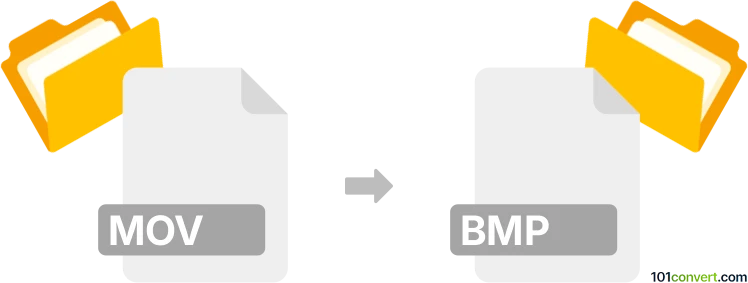
Bagaimana mengkonversi mov ke bmp berkas
- Lainnya
- Belum ada peringkat.
101convert.com assistant bot
1hr
Memahami Format Berkas MOV dan BMP
MOV adalah format berkas wadah multimedia yang dikembangkan oleh Apple, umum digunakan untuk menyimpan video, audio, dan teks. Format ini banyak didukung oleh pemutar media dan perangkat lunak pengeditan, terutama di platform macOS dan iOS.
BMP (Bitmap Image File) adalah format berkas gambar raster yang digunakan untuk menyimpan gambar bitmap digital, terlepas dari perangkat tampilan. Berkas BMP tidak dikompres dan menyediakan gambar berkualitas tinggi, sehingga cocok untuk pengeditan dan arsip.
Kenapa mengkonversi MOV ke BMP?
Mengonversi video MOV ke gambar BMP memungkinkan Anda mengekstrak frame individu sebagai gambar diam berkualitas tinggi. Ini berguna untuk desain grafis, presentasi, atau pengarsipan momen tertentu dari sebuah video.
Cara mengkonversi MOV ke BMP
Karena MOV adalah format video dan BMP adalah format gambar, proses konversi melibatkan pengekstrakan frame dari video dan menyimpannya sebagai berkas BMP. Hal ini dapat dilakukan menggunakan perangkat lunak khusus.
Perangkat lunak terbaik untuk konversi MOV ke BMP
- VLC Media Player (Gratis, lintas platform):
- Buka berkas MOV Anda di VLC.
- Jeda di frame yang ingin Anda tangkap.
- Pilih Video → Take Snapshot. Secara default, VLC menyimpanSnapshot sebagai PNG, tetapi Anda dapat mengubahnya ke BMP menggunakan editor gambar.
- FFmpeg (Gratis, baris perintah, lintas platform):
- Instal FFmpeg.
- Jalankan perintah:
ffmpeg -i input.mov -vf fps=1 frame_%04d.bmp - Ini mengekstrak satu frame per detik sebagai gambar BMP. Sesuaikan
fpssesuai kebutuhan.
- XnConvert (Gratis, Windows/macOS/Linux):
- Buka XnConvert dan tambahkan berkas MOV Anda.
- Pilih format Output sebagai BMP.
- Klik Convert untuk mengekstrak frame sebagai gambar BMP.
Tips untuk hasil terbaik
- Pilih frame rate dengan hati-hati untuk menghindari ekstraksi terlalu banyak atau terlalu sedikit gambar.
- Gunakan pengedit gambar seperti GIMP atau Photoshop untuk mengolah berkas BMP lebih lanjut jika diperlukan.
- Untuk konversi batch, FFmpeg adalah alat yang paling efisien dan dapat disesuaikan.
Catatan: Catatan konversi mov ke bmp ini tidak lengkap, harus diverifikasi, dan mungkin mengandung ketidakakuratan. Silakan pilih di bawah ini apakah Anda merasa informasi ini bermanfaat atau tidak.